所属分类:php教程
程序员必备接口测试调试工具:立即使用
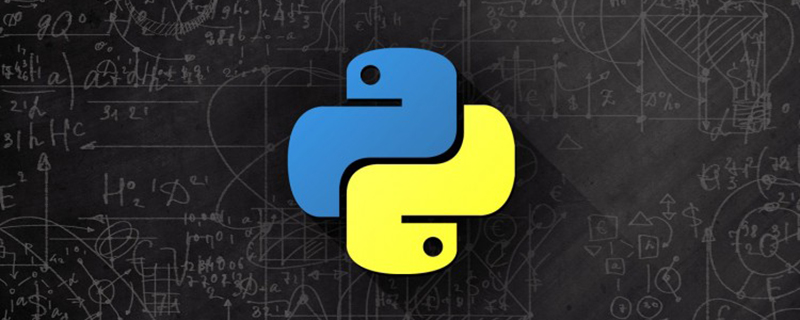
Apipost = Postman + Swagger + Mock + Jmeter
Api设计、调试、文档、自动化测试工具
后端、前端、测试,同时在线协作,内容实时同步
电脑64位怎么下载python?
1、 打开python下载链接https://www.python.org/downloads/,点击自己想要的版本。
推荐:《python教程》
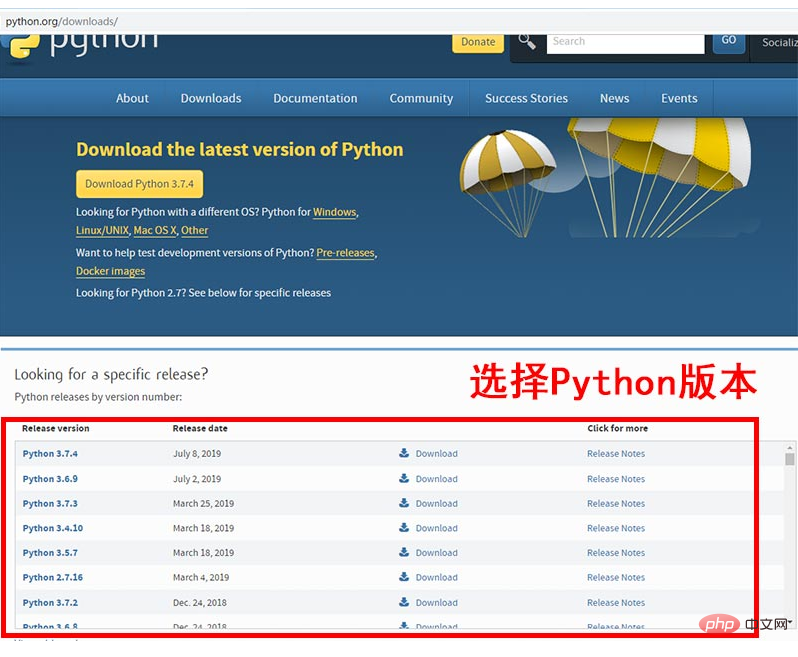
2、 我想下载python最新版本3.7.4,点击“Download”。
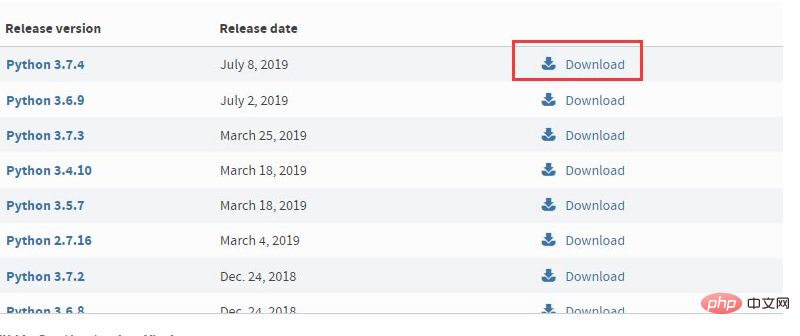
3、 打开链接后,往下滑动,找到“Files”。
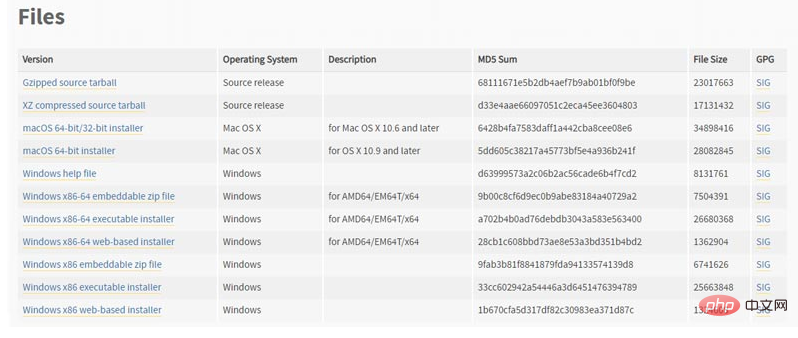
选择适合自己电脑的版本,这里我们详细介绍下,上图中可以选择的python版本。
Gzipped source tarball 和 XZ compressed source tarball 是Linux系统和CentOS系统下载的版本。注意Linux和CentOS自带python,一般不用再下载python。
macOS 64-bit/32-bit installer:Mac电脑32位系统版本。
macOS 64-bit installer:Mac电脑64位系统
Windows x86-64:windows 64位操作系统版本。
Windows x86:windows 32操作系统版本。
web-based installer:在线安装。下载的是一个exe可执行程序,双击后,该程序自动下载安装文件(所以需要有网络)进行安装
executable installer:程序安装。下载的是一个exe可执行程序,双击进行安装。
embeddable zip file:解压安装。下载的是一个压缩文件,解压后即表示安装完成。
以上就是电脑64位怎么下载python的详细内容,更多请关注zzsucai.com其它相关文章!
